갤럭시 핸드폰 화면 넓게 사용하는 법에 대해 알아보려고 한다.
요즈음 핸드폰 액정화면 자체가 넓게 설계된다.
또 갤럭시 노트계열 처럼 큰 화면을 사용할 수 있는 핸드폰도 많다.
하지만 소비자의 욕망은 끊임 없는 법이다.
갤럭시 핸드폰에 주어진 기능을 활용해서 화면을 조금 넓게 사용하는 방법을 알아보자.
얼마나 넓어지나?
1. 핸드폰 하단의 내비게이션 바 버튼(사진 표시)이 없어져서 그만큼 넓게 쓸 수 있다.
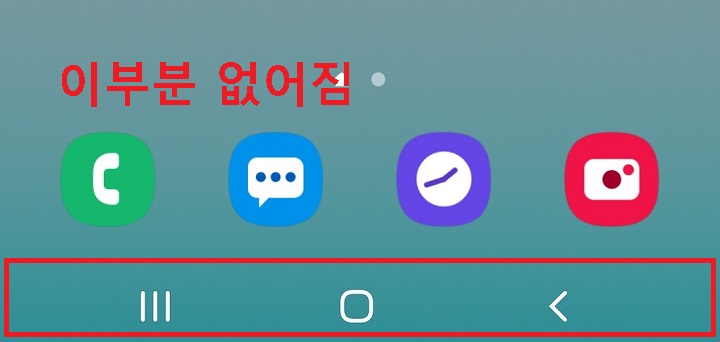
2. 홈버튼, 최근 사용 앱 버튼, 뒤로 가기 버튼이 사라진다.
3. 대신 스와이프 제스처라는 얇고 긴 버튼이 대체한다.
넓게 하는 방법
내비게이션 바 버튼이 없어지게 하는 방법이다.
1. 갤럭시 핸드폰 화면에서 설정을 클릭한다.

2. 디스플레이 페이지에서 내비게이션 바를 클릭한다.
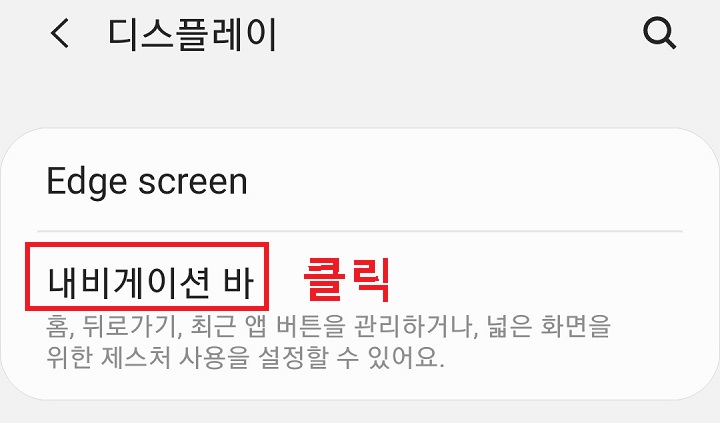
3. 내비게이션 스타일에서 스와이프 제스처에 체크한다.
그럼 바로 하단의 버튼이 없어진다.

4. 스와이프 제스처 아래에 있는 옵션 더 보기를 클릭한다.

5. 스와이프 제스처 페이지에서 아래에서 위로에 체크해본다.
그럼 하단의 얇고 긴 버튼이 1개에서 3개로 변경되었다.
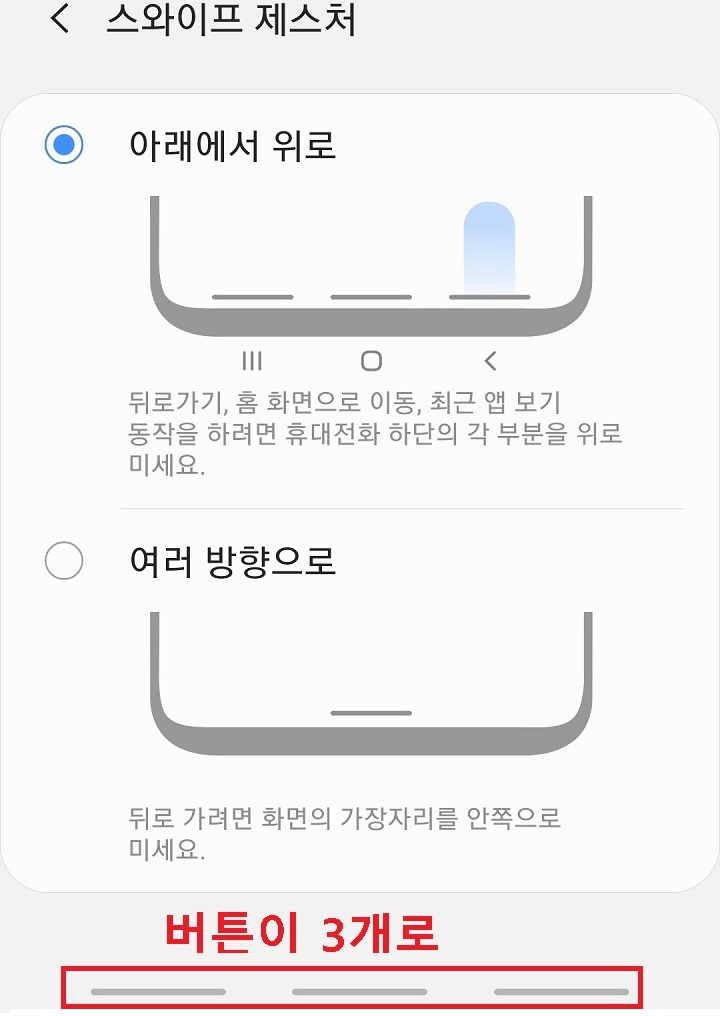
지금까지 내비게이션 바 버튼을 없애고 갤럭시 핸드폰 화면을 넓게 사용하는 방법에 대해 알아보았다.
대체 버튼(스와이프 제스처) 사용법
위에서 하단의 버튼을 사라지게 했다.
그리고 얇고 긴 대체 버튼이 생겼는 데 사용법을 알아야 핸드폰을 사용할 수 있다.
사용법은 갤럭시 핸드폰에 설명되어있는데 여기서도 알아보자.
버튼이 3개인 경우
얇고 긴 버튼이 3개인 경우 사용법을 알아보자.
3개이지만 기존보다 갤럭시 핸드폰 화면을 넓게 사용할 수 있다.
1. 기존의 최근 앱, 홈버튼, 뒤로 가기 버튼과 위치가 동일하다.

2. 각 버튼에서 아래에서 위쪽 방향으로 올리면 기능이 작동한다.
버튼 한 개인 경우
1. 버튼 아래에서 위쪽 방향으로 밀면 홈 화면으로 이동한다.

2. 버튼을 위쪽 방향으로 민후 잠깐 멈추면 최근 앱으로 이동한다.

3. 화면의 양쪽 끝에서 가운데 방향으로 밀면 뒤로 가기 기능이 작동한다.
방향은 왼쪽 오른쪽 상관없다.

지금까지 갤럭시 핸드폰 화면 더 넓게 사용하는 방법에 대해 알아보았다.
네이게이션바의 버튼을 변경해주는 방식이다.
새로운 얇고 긴 버튼이 어색할 수도 있다.
하지만 버튼의 작동방식이 익숙해지면 더 편하고 넓은 화면 사용이 가능하지 한번 시도해보자.
'공부하자' 카테고리의 다른 글
| 백그라운드 데이터 제한 사용 허용 방법 (0) | 2022.05.13 |
|---|---|
| 갤럭시 휴대폰 자동 최적화 방법 (0) | 2022.05.12 |
| 카톡 아이디 찾는법 (0) | 2022.05.12 |
| 갤럭시 핸드폰 언어 변경 설정 방법 (0) | 2022.05.12 |
| 카톡 # 기능 검색 활용 (0) | 2022.05.11 |



